現時点で、そして何年にもわたって卓越したテキストエディタは MicrosoftのWord、Officeスイートに含まれているプログラム。 プログラムでの日常業務を大いに促進するあらゆる種類の機能が満載です。 今、私たちはユーティリティに焦点を当てるつもりです Wordからのメールを組み合わせる 、サードパーティアプリケーションなし。
そうでなければ、このオフィスプログラムが私たちに提示する機能の大部分は、ユーザーの作業の最適化に焦点を合わせています。 これは、この場合、特に世界で最も使用されているアプリケーションのXNUMXつであることを念頭に置いておくと、特に重要です。 したがって、 Microsoftの Wordの主な目標は、何百万ものユーザーが可能な限り生産的になることです。
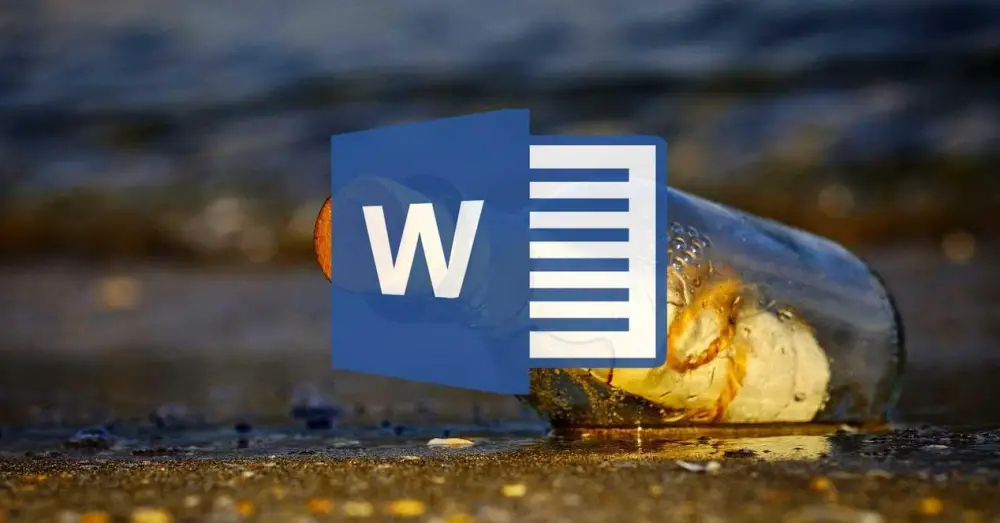
さらに、この同じ目的は、ExcelやPowerPointなどの他の姉妹ソリューションにも当てはめることができます。 そして、この時点で考慮しなければならないことは、Wordはテキストドキュメントの単純な編集者または作成者ではないということです。 ここから、オフィスオートメーションの世界に関連する他の多くのタスクを実行できます。 これらすべてに、今日処理できる追加のオブジェクトの量を追加できます。 ソフトウェア 。 写真、ビデオ、リンク、表などのオブジェクトについて話します。 ワードアート 、グラフィックスなど。
Wordのメールマージ機能とは何ですか
これで、これらの同じ行で、やや特定のタイプのデータ処理に焦点を当てたいと思います。 特に、一般にメールマージまたはメールマージと呼ばれる機能を指します。 さて、これらすべてから始めるために、これは私たちが莫大な時間と労力を節約することを可能にするものであることをあなたに伝えます。 同時に、それは専門家とより家庭的な環境の両方で私たちにとって大きな助けになることは注目に値します。 これらはすべて、の[通信]メニューオプションにあります。 メインのWordインターフェース .
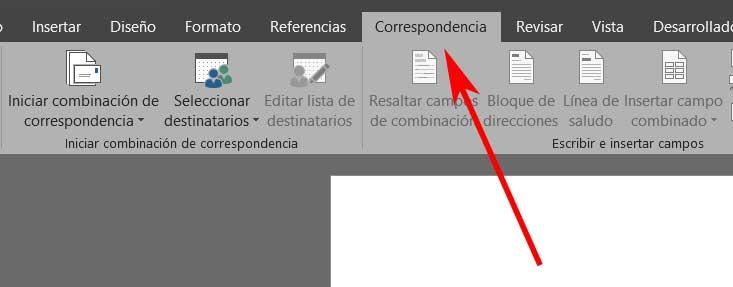
これは、自宅でも職場でも役立つこのソフトウェアの機能であるためです。 イベントへの個人的な招待状をに送信する必要がある場合があります 家族と友達 、または仕事からのビジネスレター。 私たちがコメントしているこれの主な有用性は、ほとんどの場合、言及されたものと同様に、同じ文書を多くの人々に送信しなければならない可能性が高いということです。
もちろん、必要に応じて、元のドキュメントを作成した後、より多くの時間を失うのは、各受信者の挨拶またはアドレスをパーソナライズすることです。 確かにこれは私たちが何度か苦しんできたことです。
メールマージの仕組み
ただし、将来的には、使用することをお勧めします Wordのメールマージ 多くの時間を節約する機能。 これは、プログラムに含まれているこのメールマージオプションを使用すると、Wordが大量のデータを自動的に入力するため、実際に実現されます。これにより、元のメッセージの内容に集中でき、すべての受信者に適しています。
そして、この時点で、受信者は異なる場合がありますが、 フィールド パーソナライズする必要があります。 原則として、これらは通常、アドレスフィールドとヘッダー、つまり最初の挨拶です。 ただし、顧客番号やその他のデータなど、適応させる必要のある他のタイプのデータを見つけることができます。 個人情報 .
メールマージの受信者を抽出する
さて、前に述べたように、このために私たちが最初にすることは、すべての人のためにオリジナルで共通の文書を書くことです。 次に、同じプログラムインターフェイスから、通信と呼ばれるメニューに移動する必要があります。 この時点で、テキストエディタを使用すると、さまざまなソースを参照して必要な情報を取得できることに注意してください。
たとえば、 Outlook 連絡先、またはExcelで作成済みのテーブルをインポートします。 さらに、受信者に関連する情報をWordに直接手動で入力することもできます。 これらはすべて、メニューオプション[通信] / [受信者の選択]を介して実現します。
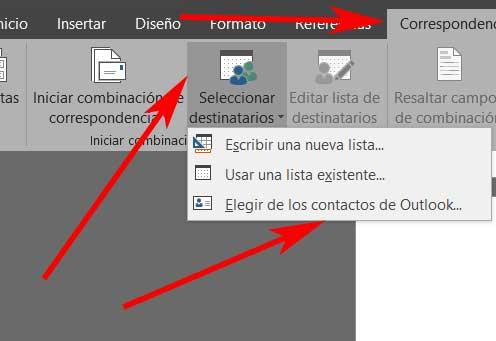
もちろん、私たちが使用する場合 Excel ファイルの場合、データをテーブルに正しく整理し、列にタイトルを追加する必要があります。 これは、Wordがそのファイルから直接情報を抽出するためです。 ただし、手動で直接データを入力したい場合もあります。 これを行うには、[新しいリストを作成する]オプションを選択して、対応する情報を入力できる列がプログラムに表示されるようにします。
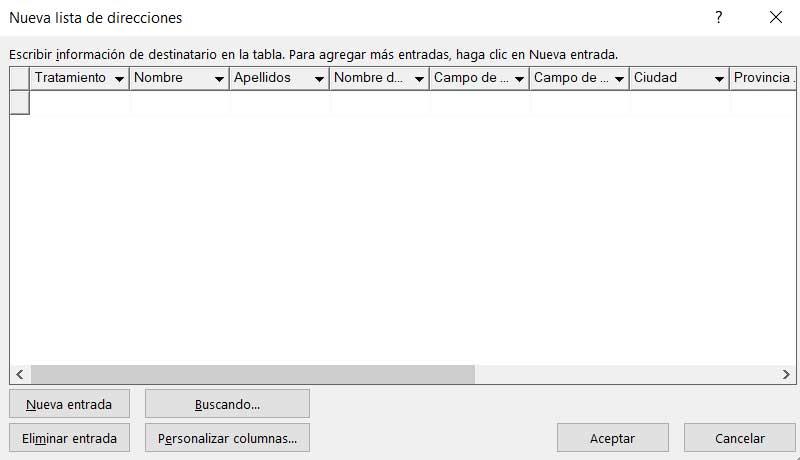
もちろん、ここでは、これらのデータ列の名前を変更したり、不要なものを削除したり、他の列を追加したりする可能性があります。 すべては、基本となる各元のドキュメントで変更およびパーソナライズするデータの量に大きく依存します。 すべてのデータが入力されると、Wordは、将来使用できるように新しいデータベースを保存することを提案します。
Wordでメールマージする方法
これで、ベースとなる元のテキストドキュメントと、以前に選択または作成した連絡先のデータベースの両方がすでに用意されています。 Wordのマージされた対応で非常に重要なことは アドレスブロック ボタン。 これは、以前に作成または選択されたテーブルからアドレスの構造を決定するためのウィンドウを示しています。
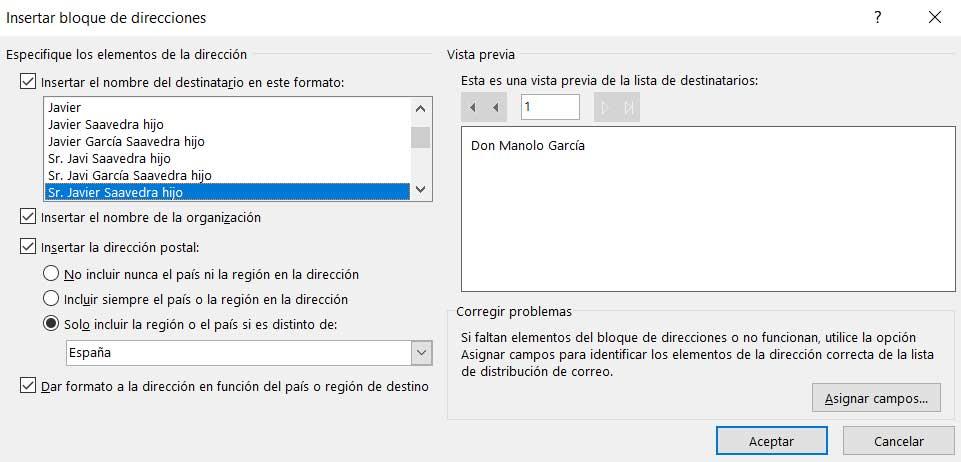
完全にパーソナライズされたグリーティングをドキュメントに統合できる、いわゆるグリーティングラインも非常に便利です。
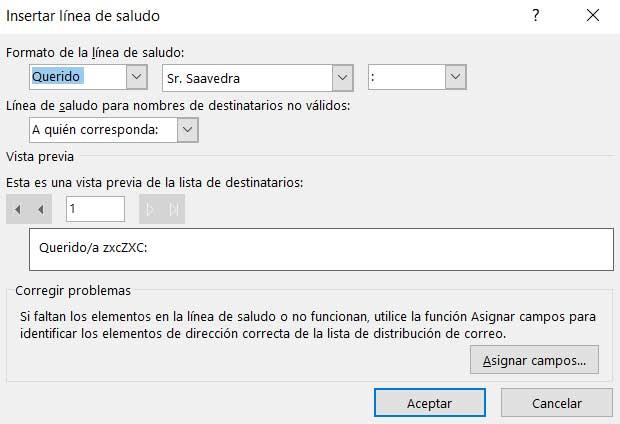
同様に、私たちの一部である可能性のある残りのフィールドに入力してカスタマイズします 元の書類、 結合フィールドの挿入を確認することをお勧めします。
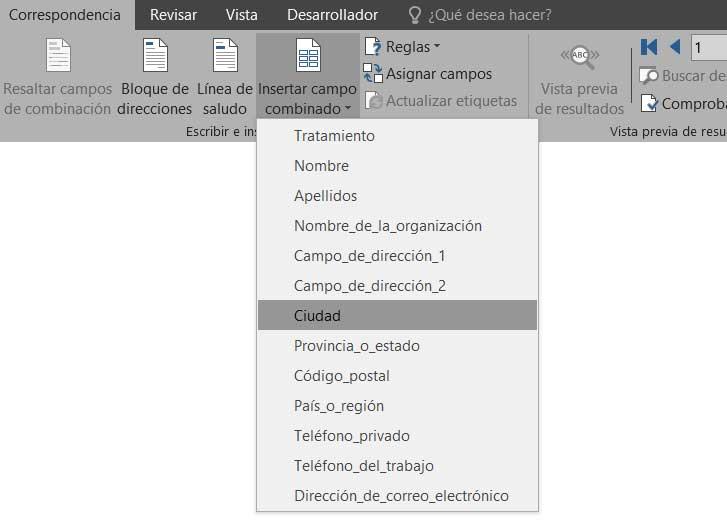
ここに追加できます カスタムデータ 最初に作成したデータテーブルのさまざまなカテゴリに対応します。